Hoy se me ha dado un caso en el que al importar un certificado SSL después de renovarlo éste no disponía de la clave privada por lo que no podía exportarlo ni utilizarlo en un servidor Web con IIS. En esta entrada os voy a enseñar como podéis solucionarlo de un forma rápida y sencilla.
Para que sepáis a que me refiero cuando el certificado dispone de una clave privada al abrirlo aparece lo siguiente:

En cambio un certificado que nos disponga de la clave privada nos aparecerá sin el mensaje de la imagen anterior.

Requisitos
Este proceso sólo servirá en aquel PC/servidor donde en su día hayáis generado el certificado o lo hayáis importado en alguna ocasión junto con la clave privada en caso contrario no os funcionará.
Reparar el certificado para recuperar la clave privada
Obtener número de serie certificado
Lo primero que haremos será obtener el número de serie del certificado, para ello en la barra de búsqueda de Windows escribimos mmc.exe para abrir la consola de Windows.
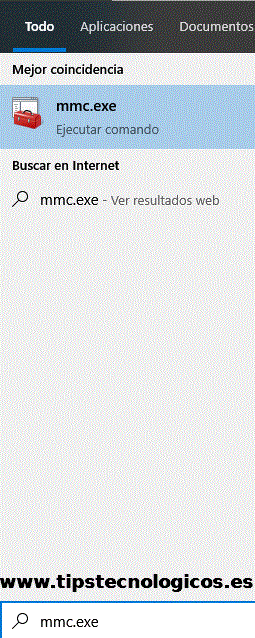
Pulsamos sobre Archivos-Agregar o quitar complemento.
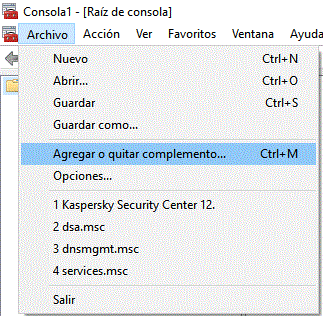
Seleccionamos Certificados.

Seleccionamos Cuenta de equipo.
Importante: Si lo tenéis en otra ubicación para que os funcionen las indicaciones que doy en este tutorial debéis cambiarlo de ubicación y ponerlo en Cuenta de equipo-Personal-Certificados.
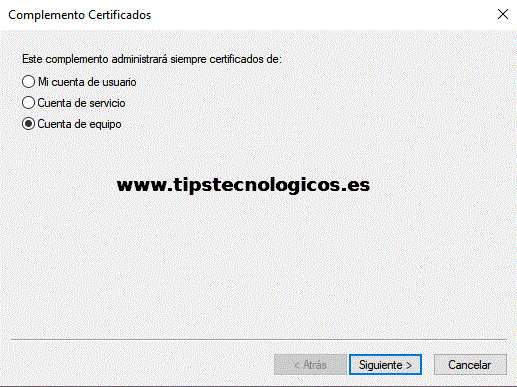
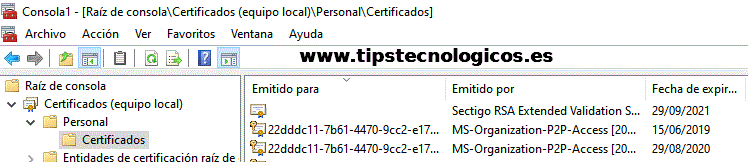
Hacemos doble clic sobre nuestro certificado, nos dirigimos a la pestaña Detalle y copiamos el número de serie. Guardarlo porque nos hará falta en siguientes pasos.

Reparar certificado
Una vez disponemos del número de serie abrimos una consola de MS-DOS con permisos de administrador en el mismo equipo/servidor donde se encuentra instalado el certificado a reparar.
Con el siguiente comando comprobamos que aparece el certificado a reparar. Podéis localizarlo por el número de serie que hemos obtenido en el paso anterior.
certutil -store My
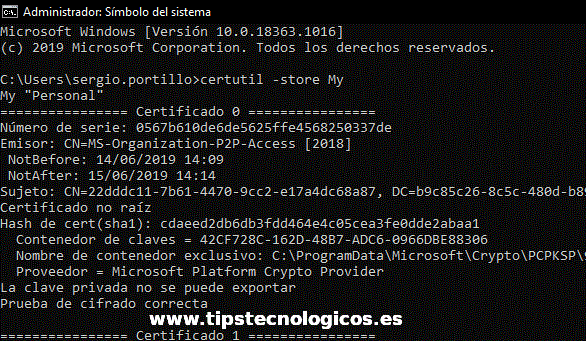
Localizado ejecutamos el siguiente comando para iniciar el proceso de reparación.
certutil -repairstore my numero_de_serie
Y ya tendremos nuestro certificado con la clave privada reparada.

Espero os haya sido de utilidad.
Entradas relacionadas
- Windows Server: Let´s Encrypt para IIS
- Windows Server: Redirigir conexiones HTTP a HTTPS en IIS
- Windows Server: Configurar FTP para admitir conexiones FTP en modo pasivo
- IIS: Modificar Nombre Host en Webs HTTPS
- Windows Server: Como utilizar NET Framework 1.1 en un IIS 10 sobre Windows Server 2019

Me dedico a la Administración de Sistemas y he creado este blog para compartir mis conocimientos con toda la comunidad y así aportar mi granito de arena y ayudar a todo el que lo necesite.
